钉钉视频会议操作指南
- 格式:docx
- 大小:5.13 MB
- 文档页数:11

钉钉使用说明幻灯片课件一、引言随着科技的飞速发展,移动办公逐渐成为企业发展的新趋势。
钉钉作为阿里巴巴集团推出的一款企业级智能移动办公平台,为广大企业和组织提供了一站式的办公解决方案。
本课件旨在帮助用户全面了解钉钉的功能特点、操作方法及使用技巧,从而提高工作效率,促进团队协作。
二、钉钉简介1.功能特点(1)组织架构管理:钉钉可以帮助企业建立完整的组织架构,实现人员信息的实时更新和管理。
(2)消息沟通:支持文字、语音、图片、视频等多种消息形式,实现高效沟通。
(3)智能办公:提供审批、考勤、日志、公告等办公功能,实现工作流程的自动化。
(4)团队协作:支持文档共享、任务分配、日程安排等功能,促进团队协作。
(5)应用市场:提供丰富的第三方应用,满足企业个性化需求。
2.使用场景(1)企业内部沟通:员工可以通过钉钉进行即时沟通,提高工作效率。
(2)项目管理:通过钉钉的任务分配、进度跟踪等功能,实现项目的高效管理。
(3)移动办公:员工可随时随地处理工作事务,打破地域限制。
(4)企业培训:利用钉钉的直播、视频会议等功能,开展在线培训和研讨会。
三、钉钉操作方法1.注册与登录(1)钉钉APP,打开后“注册”。
(2)输入方式号,获取验证码并填写。
(3)设置密码,完成注册。
(4)使用方式号和密码登录钉钉。
2.组织架构管理(1)管理员登录钉钉管理后台,“组织架构”。
(2)“添加部门”,输入部门名称,设置部门负责人。
(3)“添加员工”,输入员工信息,设置角色权限。
(4)“保存”,完成组织架构搭建。
3.消息沟通(1)“消息”tab,进入消息界面。
(2)右上角“+”号,选择联系人,发起聊天。
(3)在聊天界面,可发送文字、语音、图片、视频等消息。
(4)支持创建群聊,邀请多人参与讨论。
4.智能办公(1)“工作”tab,进入智能办公界面。
(2)“审批”,创建审批模板,设置审批流程。
(3)“考勤”,查看员工考勤记录,进行打卡。
(4)“日志”,记录工作进展,分享给团队成员。

钉钉远程视频会议操作流程1. 登录钉钉首先,打开钉钉应用或访问钉钉网页版。
输入你的账号和密码,点击登录按钮。
2. 进入会议界面登录成功后,你会看到钉钉的主界面。
点击左上角的“会议”选项进入会议界面。
3. 创建会议在会议界面,点击右下角的“创建”按钮。
选择“视频会议”选项。
4. 配置会议设置在创建视频会议界面,填写会议主题和参会人员。
你可以通过输入参会人员的钉钉账号或选择通讯录中的联系人来邀请参会人员。
5. 选择会议时间设置会议的开始时间和结束时间。
你可以选择立即开始或设定一个具体的时间。
6. 邀请参会人员点击“邀请参会人员”按钮,选择你要邀请的参会人员,并点击确认。
7. 开始视频会议点击“开始”按钮,会议就会开始。
在视频会议界面,你可以看到参会人员的视频画面以及会议中的其他操作选项。
8. 会议操作在视频会议中,你可以进行以下操作:- 打开/关闭视频:点击参会人员的视频窗口上的摄像头图标来打开或关闭视频。
- 打开/关闭声音:点击参会人员的视频窗口上的麦克风图标来打开或关闭声音。
- 屏幕共享:点击屏幕上方的“屏幕共享”按钮,选择要共享的屏幕或窗口。
- 发送聊天消息:在视频会议界面的右侧边栏中,点击“消息”选项,即可发送聊天消息给参会人员。
9. 结束会议会议结束后,点击视频界面右上角的“结束”按钮来结束会议。
10. 退出钉钉在会议结束后,你可以退出钉钉应用或关闭钉钉网页版。
以上是钉钉远程视频会议的操作流程。
希望能对你有所帮助!。
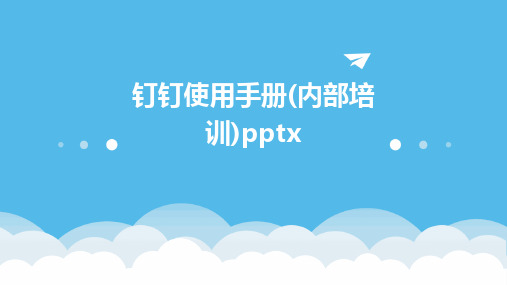

钉钉视频会议操作流程
⼀、如何发起:
亲,视频会议有多个⼊⼝可以发起,具体如下:
⼿机端:⾸页发起:钉钉⾸页-点击页⾯右上⾓“视频会议”图标-进⼊电话页,点击页⾯右下⾓“发起会议”-选择“视频会议”-点
击“开始会议”-选择参会⼈员并点击确认
电脑端:⾸页发起:左下⽅的“电话”图标-选择“视频会议”-点击“发起会议”-选择参会⼈并单击确认
⼆、视频会议⼈数
2020年1⽉26⽇-3⽉31⽇,钉钉免费开放302⽅不限时视频会议,百⼈随时在线开会。
如果您是个⼈⽤户还未加⼊组织,您的视频会议最⾼⼈数只有30⼈,建议您可以点击此处创建组织
同时,参会⼈员可以随时随地⼀起开会,⽀持⼿机、Pad、电脑和会议室设备同时接⼊。
三、共享窗⼝(⽂件)
视频会议中,选择屏幕下⽅的【共享窗⼝】,即可实现桌⾯共享,把需要共享的⽂档在桌⾯打开,即实现了会议中的⽂档共享。
电脑端【屏幕共享】页⾯:
⼿机端【屏幕共享】页⾯:
此外,视频会议可以全员静⾳,邀请发⾔、宫格试图等等都可以。
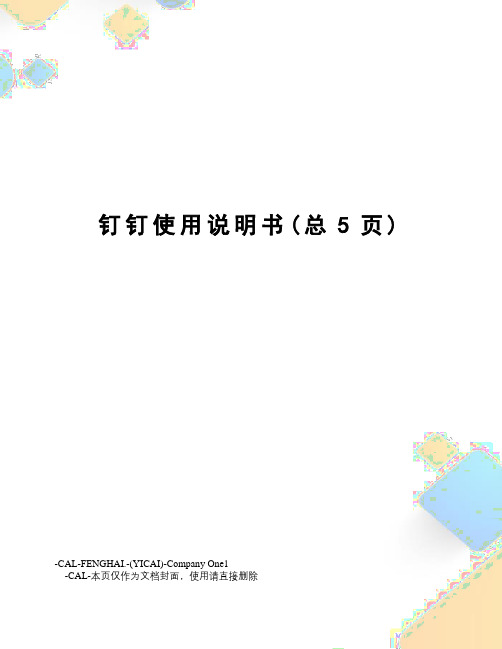
钉钉使用说明书(总5页) -CAL-FENGHAI.-(YICAI)-Company One1-CAL-本页仅作为文档封面,使用请直接删除钉钉使用说明书一.申请帐号(请用手机号码注册),设置密码,使用实名制验证。
二.考勤打卡设置(限钉钉申请人才能使用)1.打开钉钉,进入【工作】,下拉屏幕点击微应用【考勤打卡】;2.在设置完考勤人员和时间之后点击【下一步】;3.最后在编辑好考勤地点打开手机设置找到“定位服务”的设置后点击钉钉【完成设置】即可实行打卡功能;4.考勤会记录员工出勤天数、休息天数、迟到、早退、缺卡、旷工、外勤。
5.钉钉打卡时间早上上班8:30前中午下班12:00以后下午上班2:00之前下午下班:6:00以后三.请假、加班操作1.打开微应用“请假”“加班”2.点击审批,然后点击“请假”“加班”3.填写好“请假”“加班”内容点击提交,范本如下:四.外出、出差操作1.打开微应用“外出”“出差”2.点击审批,然后点击“外出”“出差”3.填写好“外出”“出差”内容点击提交,范本如下:五.业务汇报:日报、周报、月报、绩效自评1.打开微应用“日报”、“周报”、“月报”、“绩效自评”2.点击审批,然后点击“日报”、“周报”、“月报”、“绩效自评”3.填写好“日报”、“周报”、“月报”、“绩效自评”内容点击提交,范本如下:六.财务管理:报销、付款申请、备用金申请1.打开微应用“报销”、“付款申请”、“备用金申请”2.点击审批,然后点击“报销”、“付款申请”、“备用金申请”3.填写好“报销”、“付款申请”、“备用金申请”内容点击提交,范本如下:七.行政管理:物品领用、采购、用印申请、用车申请1.打开微应用“物品领用”、“采购”、“用印申请”、“用车申请”2.点击审批,然后点击“物品领用”、“采购”、“用印申请”、“用车申请”3.填写好“物品领用”、“采购”、“用印申请”、“用车申请”内容点击提交,范本如下:七.人事管理:转正、招聘1.打开微应用“转正”、“招聘”2.点击审批,然后点击“转正”、“招聘”3.填写好“转正”、“招聘”内容点击提交,范本如下八.其他:采购、离职申请单1.打开微应用“采购”、“离职申请单”2.点击审批,然后点击“采购”、“离职申请单”3.填写好“采购”、“离职申请单”内容点击提交,范本如下九.办公通讯:“电话会议”“视频会议”1.打开微应用“电话会议”“视频会议”,点击电话会议后,点击底下左边栏“马上开会”,在弹出的页面上,点击“手机通讯录”。

钉钉视频会议使用指南
钉钉视频会议使用指南一、下载并注册钉钉
到钉钉官方网站下载钉钉。
为了提升视频会议的效果,建议除了在手机上安装钉钉之外,最好在电脑上也安装钉钉。
二、添加群组
以电脑端为例:
1.发起群聊
2.选择联系人
三、发起会议及邀请其他人参加会议
以电脑端为例:
方法一:直接在已经建好的群组发起会议1.发起会议
2.开始会议
3.邀请联系人参会
4.进入会议后还可以再邀请联系人参会
方法二:通过工具栏发起会议
1.发起会议
2.后面的步骤就与方法一完全相同了。
四、几个实用的小贴士
1.会议发起人具有录制会议的权限,会议开始后点击“录制”就可以把整个会议录制下来。
目录•钉钉概述•钉钉安装与注册•钉钉界面与操作指南•钉钉沟通协作功能详解•钉钉组织架构与权限管理•钉钉应用集成与开发•总结与展望钉钉概述钉钉的定义与功能定义钉钉是一款由阿里巴巴集团开发的企业级通讯工具,旨在提高企业内外沟通协作效率。
功能提供消息通知、任务管理、日程安排、文件共享、视频会议等一系列办公功能,支持多端同步,满足企业日常办公需求。
钉钉的发展历程2014年阿里巴巴集团推出钉钉,作为企业级通讯市场的新进入者。
ABDC企业内部沟通钉钉提供即时通讯功能,支持文字、语音、视频等多种沟通方式,方便企业内部员工之间的交流。
任务管理与协作钉钉的任务管理功能支持多人协作,可实现任务的分配、跟进和提醒,提高团队协作效率。
日程安排与会议管理钉钉可同步手机日历,支持日程的创建、修改和提醒,同时提供视频会议功能,方便企业进行远程会议。
文件共享与存储钉钉支持文件的上传、下载和共享,提供云端存储空间,方便企业资料的存储和管理。
钉钉的应用场景钉钉安装与注册下载途径可以通过官方网站、应用商店等途径下载钉钉安装包。
安装环境支持Windows 、Mac 、iOS 、Android 等操作系统。
安装步骤下载完成后,双击安装包进行安装,根据提示完成安装过程。
钉钉下载与安装注册与登录流程注册方式可以使用手机号注册钉钉账号,也可以通过微信、QQ等第三方账号快速注册。
登录方式注册成功后,可以使用手机号和密码登录,也可以通过扫码登录。
找回密码如果忘记密码,可以通过手机号找回或者通过安全问题找回。
无法注册可能是手机号已被注册或网络问题,可以尝试更换手机号或检查网络连接。
无法登录可能是密码错误或账号被冻结,可以尝试找回密码或联系客服解冻。
安装失败可能是安装包损坏或系统不兼容,可以尝试重新下载安装包或更换操作系统。
常见问题及解决方法030201钉钉界面与操作指南展示消息、通讯录、工作台等主要功能入口。
主界面显示聊天记录、系统通知、待办事项等。
一、如何发起:
亲,视频会议有多个入口可以发起,具体如下:
手机端:首页发起:钉钉首页-点击页面右上角“视频会议”图标-进入电话页,点击页面右下角“发起会议”-选择“视频会议”-点击“开始会议”-选择参会人员并点击确认
电脑端:首页发起:左下方的“电话”图标-选择“视频会议”-点击“发起会议”-选择参会人并单击确认
二、视频会议人数
2020年1月26日-3月31日,钉钉免费开放302方不限时视频会议,百人随时在线开会。
如果您是个人用户还未加入组织,您的视频会议最高人数只有30人,建议您可以点击此处创建组织
同时,参会人员可以随时随地一起开会,支持手机、Pad、电脑和会议室设备同时接入。
三、共享窗口(文件)
视频会议中,选择屏幕下方的【共享窗口】,即可实现桌面共享,把需要共享的文档在桌面打开,即实现了会议中的文档共享。
电脑端【屏幕共享】页面:
手机端【屏幕共享】页面:
此外,视频会议可以全员静音,邀请发言、宫格试图等等都可以
钉钉使用方法
一、账户与登录
1、新用户注册,用手机号码接收验证码,按照页面提示填写验证码进行操作
2、注册成功之后填写基本资料即可
3、老用户登录钉钉客户端可使用密码/验证码登录
二、设置
1、在手机右上角名字头像—设置页面可对钉钉的基本个人信息进行修改
2、账号与安全,可对账号保护相关设置,修改登录手机号、登录密码,安全密
码锁定等
三、联系人
1、企业通讯录
①企业通讯录是企业管理员添加到企业中的人员列表
②点击人员可查看详细资料
2、手机通讯录
联系人中可查看手机通讯录,已添加过好友的会显示绿色头像
3、钉钉好友
①在手机客户端可在我的好友查看钉钉好友
②钉钉好友可通过直接搜索手机号、扫码、手机联系人等方式添加
4、特别关注
①可添加企业通讯录、钉钉好友为特别关注人(选择要关注的人,进入该人员主页进行操作)
②在聊天中,特别关注的人头像旁边会有“特别关注”标识
四、创建聊天
1、搜索要聊天的人,选择1人极为单聊,选择2人以上即为群聊
2、在通讯录中找到想要聊天的人,进入对方个人资料页,点击左下角“发消息”也可以发起单聊
3、聊天支持发送图片、名片、日志、钉盘文件
4、聊天消息可以查看已读未读,未读可以DING一下(DING一下的方式分三种
①钉钉内、②短信、③电话),支持复制、转发、撤回、删除
五、澡堂模式(密聊对话模式)
1、在单聊页面点击上方“眼镜”即可进入澡堂模式
2、进入澡堂模式之后,头像和昵称都会打码,截屏无用,所以不用担心信息泄露
3、所有信息阅读后30秒自动焚毁,消息不允许复制、转发,不留存
六、DING
1、DING介绍
①DING是最高效的消息传达,发出的DING信息将会以免费电话、免费短信、应用内的方式通知到对方,无论对方是否安装钉钉,都能即刻作出回应
②DING一下,杜绝装死,真正实现消息必达
2、如何发DING
①打开手机客户端,点击“DING”进入DING页面,然后点击“+”图标,选择接收人、提醒方式、发送时间,填写发送内容,可添加附件,点击发送即可。
②在聊天发出的信息中,如果有未读的,可以点击“未读”查看未读人员,对其DING提醒查看信息
七、免费商务电话
1、功能介绍
①免费商务电话支持企业通讯录、钉钉好友以及手机通讯录的人进行拨打,电话拨出后会立刻收到钉钉平台的来电,接通后钉钉会接通对方手机,暂不支持拨打座机
②若当月的免费商务电话时长用完,当月将无法再发起免费电话
③多人通话时间会根据呼叫人数乘以通话时间计算,扣主叫分钟数。
例:A主叫,被叫B/C/D,A跟B/C先通话了5分钟,之后D假如继续通话了5分钟结束,即扣A=B(10分钟)+C(10分钟)+D(5分钟)=25分钟。
{查询剩余电话时长可在“我的(点击头像进入个人主页)”——“我的信息(点进我的权益)”}
2、如何使用
①在“工作”界面,“电话会议”可选择单人或多人(最多16人语音通话)
②在通讯录中选择人员,进入对方个人资料页,也可发起单人免费商务通话
八、办公协同部署
1、审批
①如何提交:工作-审批,选择相应审批的模板,也可以由管理员在电脑端自定义创建适用于企业的模板
以请假为例,
1)选择请假类型,填写请假时间及事由,可上传病假条等照片凭证,确认审批人之后提交即可
2)提交之后等待审批人审批,可发DING消息提醒对方,支持撤销。
【注:请假、外出、出差、加班、报销、物品领用等流程相似】
②如何审批
1)审批人收到申请之后,可在下方点击同意、拒绝或者转交其他审批人
2、公告
①公告是由企业管理员(或子管理员)发送给全公司(指定部门、指定人员)的通知性文章,可在“公告”界面编辑{与PC端的公告操作一致},员工可在手机端收到公告通知
②重要公告可以DING消息的形式提醒员工查看
3、签到
①如何签到
1)在签到页面点击签到,签到地点可微调
2)签到可选填备注,拍照上传凭证,然后提交即可
②如何统计数据
1)在PC端签到页面可查看并导出签到记录
2)可查看今日签到及未签到的员工
4、日志
①可在工作页面点击日志进行操作
②也可在和老板单独聊天时发日志汇报工作
③可使用默认的日报、周报等模板,管理员也可以添加适用于公司汇报格式的模板(添加模板可在日报页面选择更多进行编辑)
5、钉盘
①在钉盘页面可以查看,分为企业文件、共享文件和我的文件
②聊天时可选择钉盘文件发送
6、钉邮
①邮件支持查看已读未读,未读的还可以通过DING提醒,邮件转成DING消息,即刻通知
②可以一键发起电话会议,提升文字邮件沟通效率,适用于复杂事情的沟通
③上级邮件会通过聊天消息实时通知给下属并自动标记为重要邮件
九、管理员操作
1、登录
打开官方网站进入登录界面或者直接访问管理员页面
账号:佛山恒程新电力科技有限公司
密码:HCX123szn
2、权限
创建子部门、添加员工、管理微应用
3、修改上班打卡时间
①进入“企业应用-考勤打卡-班次管理”,然后新增你想要的班次;
②进入“考勤组管理”,新增考勤组,设置为固定班制或者排班制;
③选择你刚才建立的班次,选择参与的人员
PC端
手机端
4、审批功能的相关设置
分条件审批
登录企业管理后台,点击“微应用——审批——进入后台——审批管理——相应的审批流程——审批人设置——分条件设置审批人”;
11。